
ఫైల్లో ఉన్న ఫైల్ నిలబడి ఉన్న పరిస్థితులు ఉన్నాయి, ఇది ఒక ప్రత్యేక లక్షణాన్ని ఉపయోగించడం ద్వారా తరచుగా సాధించబడుతుంది. ఈ ఫైల్ను చూడవచ్చు, కానీ సవరించడం లేదు. యొక్క మొత్తం కమాండర్ ప్రోగ్రామ్ను ఎలా ఉపయోగించాలో తెలుసుకోండి మీరు రికార్డింగ్ నుండి రక్షణను తీసివేయవచ్చు.
మొత్తం కమాండర్కు రచన నుండి రక్షణను తీసివేయడం
ఫైల్ లేదా మొత్తం ఫోల్డర్ నుండి మొత్తం కమాండర్ను ఉపయోగించి రికార్డింగ్ నుండి రక్షణను తీసివేయవచ్చు మరియు ఇది స్థానికంగా మరియు FTP రెండింటినీ చేయబడుతుంది.ఎంపిక 1: ఫైల్ ఎంట్రీ నుండి రక్షణను తీసివేయడం
ఫైల్ నిర్వాహిక మొత్తం కమాండర్లో రాయడం నుండి ఫైల్ రక్షణ నుండి అద్దెకు చాలా సులభం.
- అంతేకాక, అలాంటి కార్యకలాపాలను నిర్వహించడం, మీరు నిర్వాహకుడికి తరఫున మాత్రమే ప్రోగ్రామ్ను అమలు చేయాలని అర్థం చేసుకోవాలి. ఇది చేయటానికి, మొత్తం కమాండర్ లేబుల్ కుడి మౌస్ బటన్ మరియు "అడ్మినిస్ట్రేటర్ తరపున ప్రారంభించు" అంశం ఎంచుకోండి.
- ఆ తరువాత, మేము మొత్తం కమాండర్ ఇంటర్ఫేస్ ద్వారా అవసరమైన ఫైల్ కోసం వెతుకుతున్నాము మరియు దానిని హైలైట్ చేయండి. అప్పుడు కార్యక్రమం యొక్క అగ్ర సమాంతర మెనుకి వెళ్లి "ఫైల్" విభాగంలో క్లిక్ చేయండి. డ్రాప్-డౌన్ మెనులో, అత్యధిక అంశాన్ని ఎంచుకోండి - "మార్పు లక్షణాలను".
- మేము తెరిచిన విండోలో చూడవచ్చు, "చదివిన-మాత్రమే" (R) లక్షణం (R) ఈ ఫైల్కు వర్తింపజేయబడింది, కాబట్టి మేము దానిని సవరించలేకపోయాము.
- వ్రాసే రక్షణను తీసివేయడానికి, చదివే-మాత్రమే లక్షణం నుండి చెక్బాక్స్ను తీసివేయండి మరియు మార్పులు అమలులోకి వస్తాయి, "OK" బటన్పై క్లిక్ చేయండి.
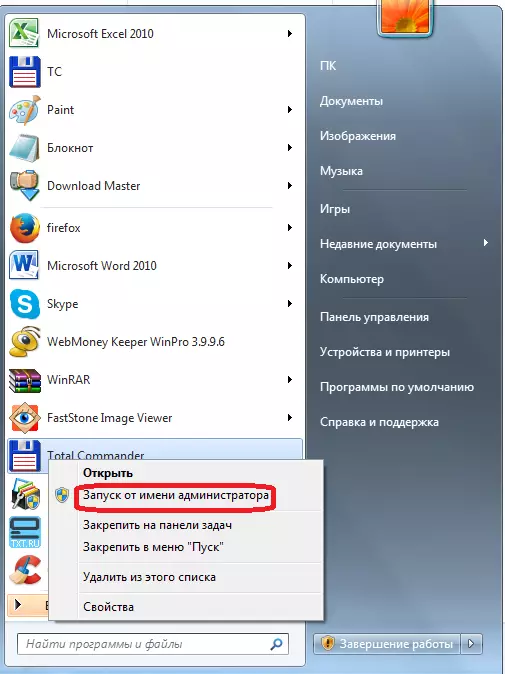
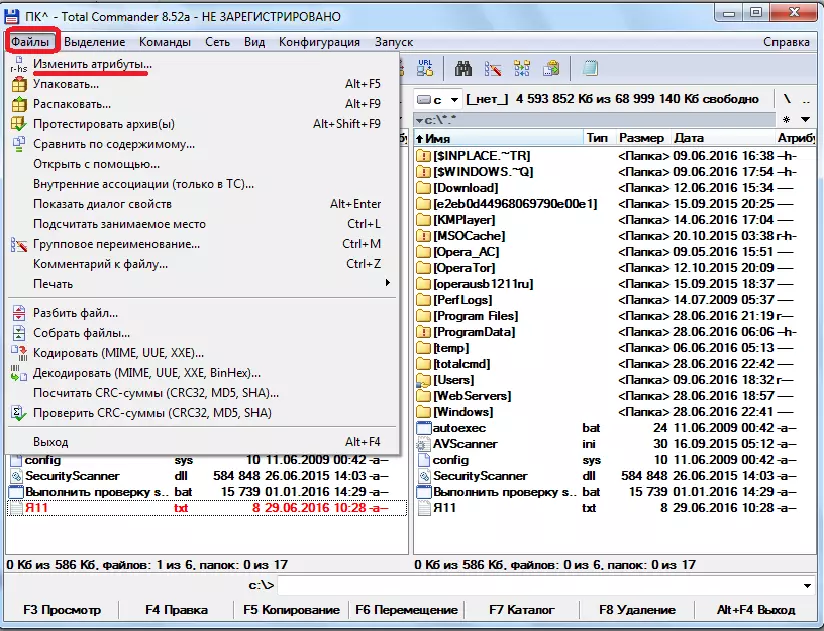

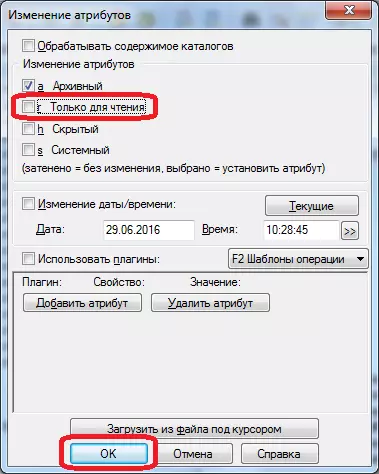
ఎంపిక 2: ఫోల్డర్ల నుండి రక్షణను తొలగించడం
ఫోల్డర్ల నుండి రచన నుండి రక్షణను తీసివేయడం, మొత్తం డైరెక్టరీతో, ఇదే దృష్టాంతంలో సంభవిస్తుంది.
- కావలసిన ఫోల్డర్ను ఎంచుకోండి మరియు లక్షణం ఫంక్షన్కు వెళ్లండి.
- చదివిన-మాత్రమే లక్షణం నుండి చెక్బాక్స్ని తొలగించండి. "OK" బటన్పై క్లిక్ చేయండి.
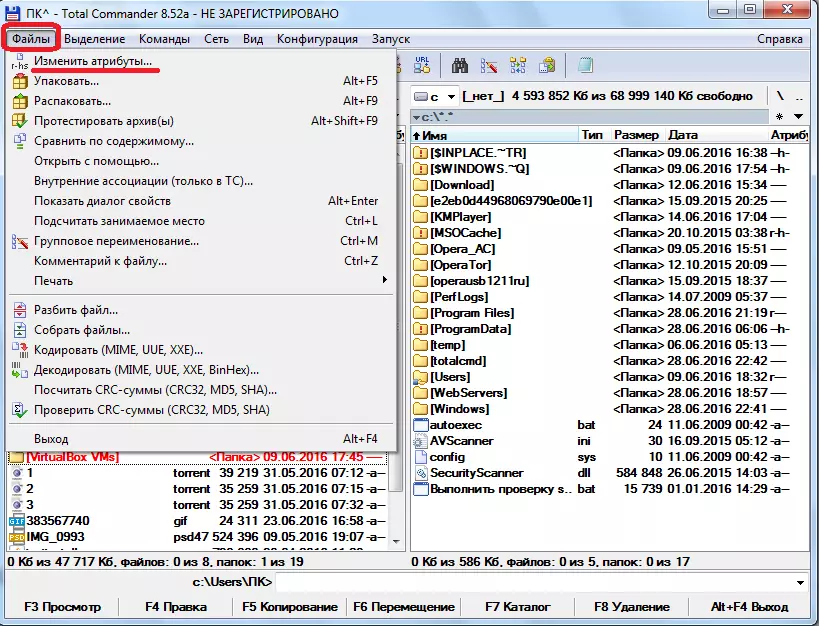
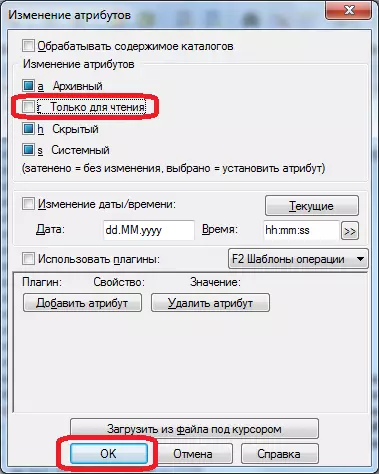
ఎంపిక 3: FTP రికార్డు తొలగించడం
రికార్డింగ్ ఫైల్స్ మరియు డైరెక్టరీలకు వ్యతిరేకంగా రక్షణ FTP ప్రోటోకాల్ ద్వారా ఒక రిమోట్ హోస్టింగ్లో ఉన్న ఒక రిమోట్ హోస్ట్పై ఉన్నది కొద్దిగా భిన్నమైన మార్గంలో తొలగించబడుతుంది.
- మేము FTP కనెక్షన్ను ఉపయోగించి సర్వర్కు వెళ్తాము.
- మీరు "టెస్ట్" ఫోల్డర్కు ఒక ఫైల్ను రాయడానికి ప్రయత్నించినప్పుడు, కార్యక్రమం లోపం ఇస్తుంది.
- పరీక్ష ఫోల్డర్ యొక్క లక్షణాలను తనిఖీ చేయండి. ఈ కోసం, చివరిసారి, "ఫైల్" విభాగంలోకి వెళ్లి "మార్పు లక్షణాలను" పారామితిని ఎంచుకోండి.
- ఫోల్డర్ సెట్ "555" అనే లక్షణాలను కలిగి ఉంటుంది, ఇది ఖాతా యొక్క యజమంతో సహా ఏదైనా కంటెంట్ను రికార్డ్ చేయకుండా పూర్తిగా రక్షిస్తుంది.
- రికార్డింగ్ నుండి ఫోల్డర్ యొక్క రక్షణను తొలగించడానికి, యజమాని కాలమ్లో "రికార్డింగ్" విలువకు వ్యతిరేకంగా ఒక టిక్ ఉంచండి. అందువలన, మేము "755" లక్షణాల విలువను మార్చాము. మార్పులను సేవ్ చేయడానికి "సరే" బటన్ను నొక్కడం మర్చిపోవద్దు. ఇప్పుడు ఈ సర్వర్లో ఖాతా యజమాని "టెస్ట్" ఫోల్డర్కు ఏదైనా ఫైళ్ళను రికార్డ్ చేయవచ్చు.
- అదే విధంగా, మీరు "775" మరియు "777" మరియు "777" కు ఫోల్డర్ లక్షణాలను మార్చడం ద్వారా సమూహ సభ్యులకు లేదా అన్ని ఇతర పాల్గొనేవారికి ప్రాప్యతను తెరవవచ్చు. కానీ వినియోగదారుల డేటా వర్గాలకు ప్రాప్యతను తెరిచినప్పుడు మాత్రమే ఇది సిఫార్సు చేయబడింది.



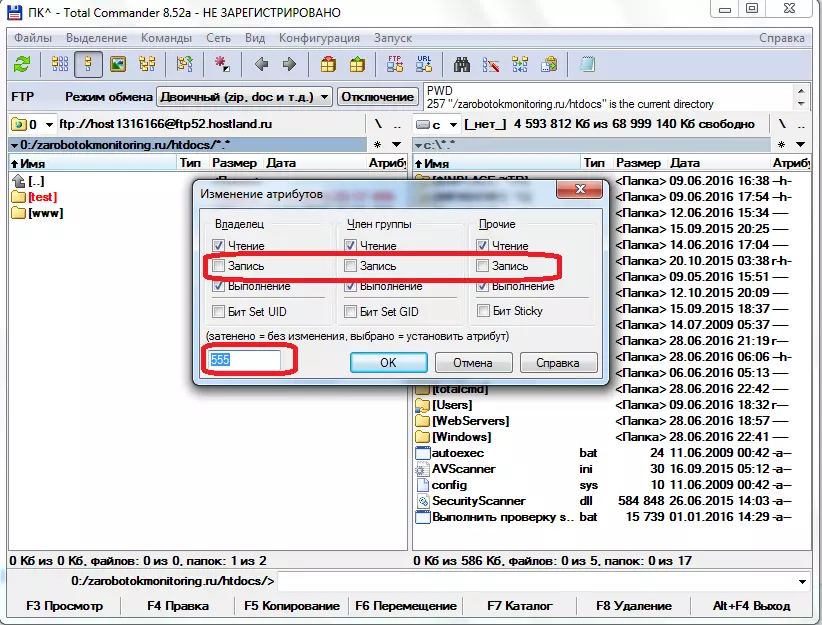


పేర్కొన్న చర్యలను నిర్వహించిన తరువాత, మీరు కంప్యూటర్ యొక్క హార్డ్ డిస్క్లో మరియు రిమోట్ సర్వర్లో మొత్తం కమాండర్కు ఫైల్స్ మరియు ఫోల్డర్ల నుండి రచన నుండి రక్షణను సులభంగా తొలగిస్తారు.
